
Google Chromeで、当サイト「リタイア男の暇つぶし」を検索すると、記事名の後ろに、丸いグレーの“?”マークが表示されている。 他のサイトの大半は、グリーンのチェックマークが付され、これらのマークをマウスでポイントすると、マカフィーのWebAdvisorが出しているということがわかる。
そしてグリーンの場合は「これは安全なリンクです」と表示されるが、当サイトのグレーのマークでは「このリンクはまだ評価されていません」となる。
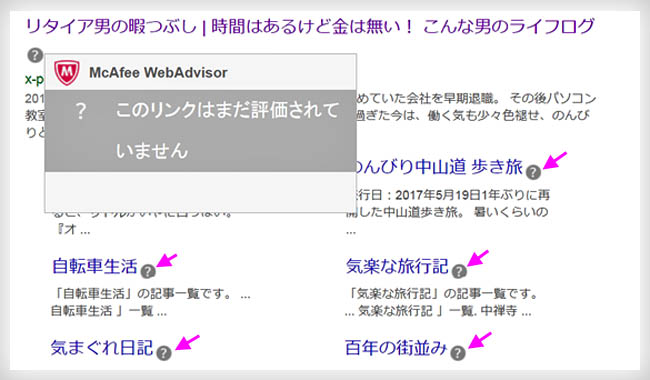
マカフィーなのでセキュリティに関する評価だろうが、そのうちに自動的に評価してくれるものと思っていた。 しかし1年以上たっても評価されない。
「おかしいな?」と思って調べると、マカフィーのサポートセンター内に「サイトアドバイザーの安全性評価(レーティング)について、再調査を依頼する場合の問い合わせ方法」というページを見つけた。
サイトを見る時、グレーでは「ちょっと怪しいな・・・」と躊躇する。 このまま放置はまずいと思い、少し真面目に取り組んでみた。
マカフィ- サポートセンター
Web上の、McAfeeお客様サポートのページで、「サイトアドバイザー 評価」で検索すると、「サイトアドバイザーの安全性評価(レーティング)について、再調査を依頼する場合の問い合わせ方法 (TS101979)」という項目があった。
マカフィー サポートセンターのページを開くと、下の画面が表示された。
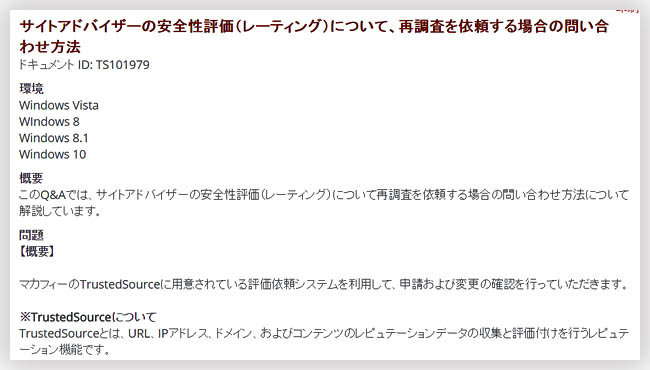
このページによると、マカフィーのTrustedSourceに用意されている評価依頼システムに、申請および変更の確認を行う必要があるようだ。
TrustedSourceとは良く判らない名称だが、説明によると、URL、IPアドレス、ドメイン、およびコンテンツのレピュテーション つまり評価を行ってくれるようだ。
この評価申請を行うには、次の4つのステップが必要と説明されている。
Step-1 TrustedSource.orgにアカウントを作成
Step-2 URLに対する調査を申請する
Step-3 調査の進捗を確認する
Step-4 自分で評価の変更を確認する
すべて英語のページのようだが、サポートセンターのページは丁寧に説明されている。 これなら出来そうだと、早速作業を開始する。
Step-1 TrustedSource.orgにアカウントを作成
アカウント登録ページのアクセス
アカウントを作成する為、サポートセンターのページにある、TrustedSource.org のページをアクセスする。
表示されたページの右中央にある「Register(登録)」をクリックする。

アカウント登録情報の入力
アカウント登録の入力画面が表示される。
下記項目を入力するが、注意すべき点は、すべて半角英数 つまり漢字は使用できないことである。 もちろん半角英数であれば、ローマ字でも構わないようだ。
【 登録内容 】
・ 名前
・ 姓
・ サイト(ブログ)タイトル (英語に訳せなければローマ字で)
・メールアドレス (各種通知連絡先)
・ユーザーネーム(任意の名前)
・パスワード
・パスワード(確認用)
すべて入力完了したら、下の「Register」をクリックしてアカウント登録を行う。
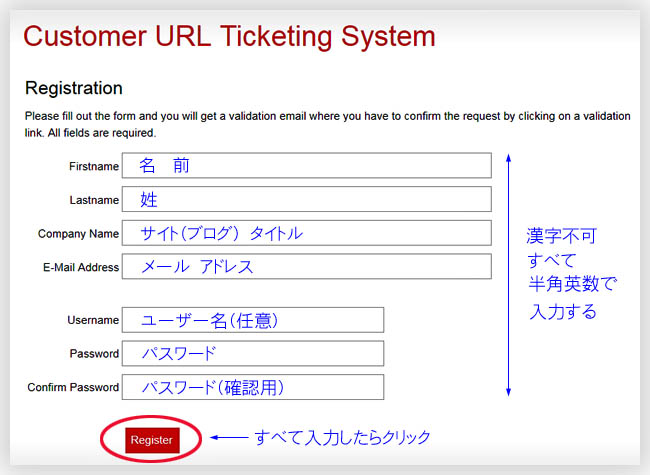
これでアカウント登録は完了かと思ったが、下記画面が表示された。 良く見ると「確認用のメールを送ったから、メール内の検証用リンクをクリックして確認せよ」というようなことが書いてある。 要するに、まだ仮登録ということである。
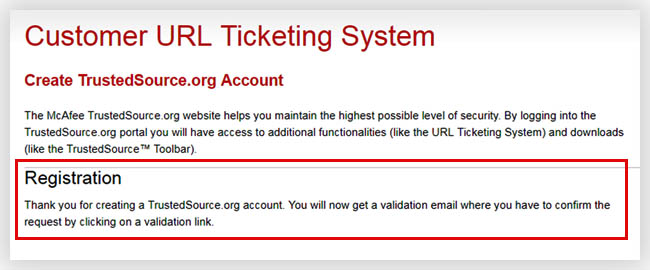
メールを確認してアカウント登録完了
登録したメールアドレスに、McAfee TrustedSourceから「Account Validation」というタイトルのメールが送られてきた。
もちろん英文メールである。 メール内に「To activate your account please use the following link:」(アカウントを有効化するため、リンクをクリック)とあるので、リンクをクリックする。
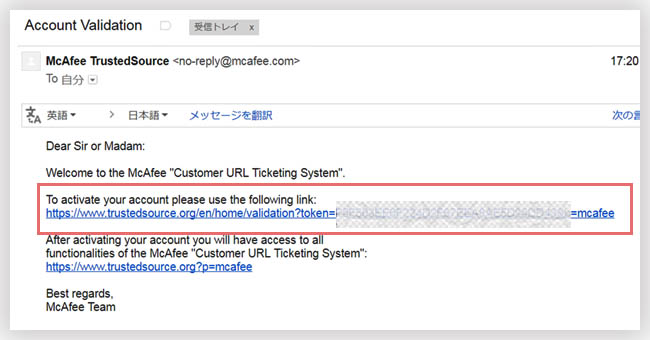
メール内のリンクをクリックすると、再びマカフィーの画面が表示された。 画面を見ると「Successful」とあり、「アカウントが使えるようになったので、TrustedSource.orgのサイトにLogin可能です」と書かれている。
これでStep-1のアカウントの登録作業は終了したことになる。
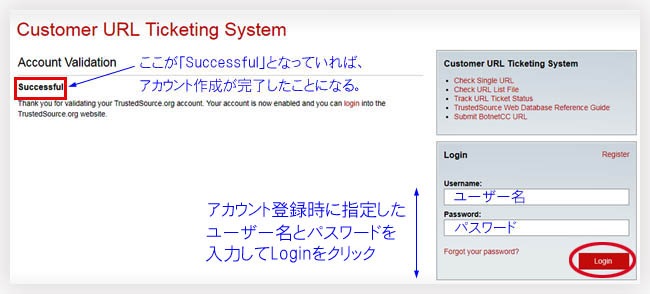
Step-2 URLに対する調査を申請する
アカウント登録が終了したので、次は評価を希望するサイトの申請処理である。
アカウント登録完了で表示されたLogin画面に、申請のためにLoginする。
申請するサイトの現在の状況を確認する
Loginすると、サイトURLを指定して現在の状況を調べる画面が表示された。
サポートセンターの説明画面では、メニューから「McAfee SiteAdvisor」を選択するよう記されている。 しかし現在は「McAfee SiteAdvisor/WebControl(Enterprise)」と、「McAfee SiteAdvisor/WebAdvisor(Consumer)」の2種類がメニュー内に存在する。 恐らく「McAfee SiteAdvisor/WebAdvisor(Consumer)」だろうと思ってこれを選択。
更に自分のサイトのトップページのURLを入力し、「Check URL」をクリックする。
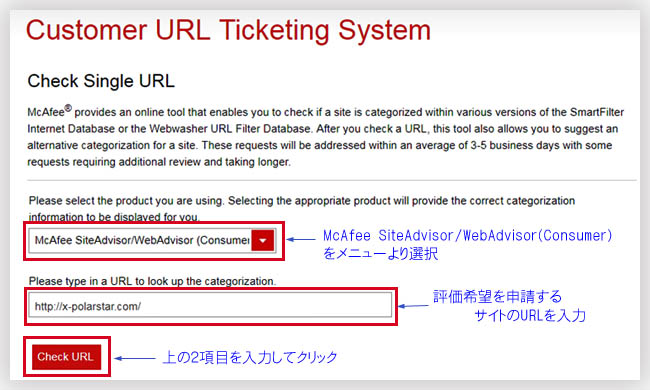
サイトの状況が返される
申請するサイトのURLチェックを行うと、現在の状況を知らせる表と、申請理由を記して最終的に提出する申請画面が表示される。
サイトの現在の状況は「Unverified」、つまり未検証となっている。 したがって、「これを検証して下さいね・・・」と申請する訳である。
画面下にある「Optional Comment」欄に、申請理由を英語で記入する。 といってもどう書けば良いのかわからない。 そこでマカフィーのサポートセンターのページを参照すると、いくつかの例文が示されている。 この例文の中から「灰色評価のため、サイトの評価を依頼する場合」の「The web page is not rated yet. Please test this site.」という英文をコピペ。
最後に「Submit URL for Review」のボタンをクリック。
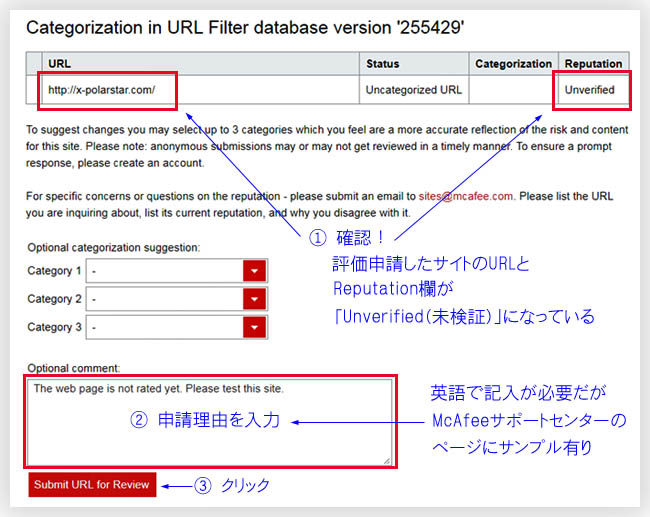
ちなみに申請理由のサンプルとして、下記のようなものが挙げられていた。
▼灰色評価のため、サイトの評価を依頼する場合
The web page is not rated yet. Please test this site.
▼黄色評価から緑色に変更してほしい場合
This site should not be rated as Yellow. Please review the site again and change rating to Green.
▼赤評価から緑色に変更してほしい場合
This site should not be rated as Red. Please review the site again and change rating to Green.
▼黄色評価に変更する必要がある場合
This website may have malicious behaviour. Please review the site again and change rating to Yellow.
▼赤評価に変更する必要がある場合
This website may have malicious behaviour. Please review the site again and change rating to Red.
申請番号を確認し、最終的な申請を実行
上の画面でサイトの評価申請理由を書いてクリックすると、「Ticket ID」という申請番号のようなものが発行される。
この番号とメールアドレスを確認し、下にある「Submit」のボタンをクリックすると、最終的な申請の実行となる。

申請を実行すると、「3~5営業日以内に評価します」という内容の画面が表示されて終了である。
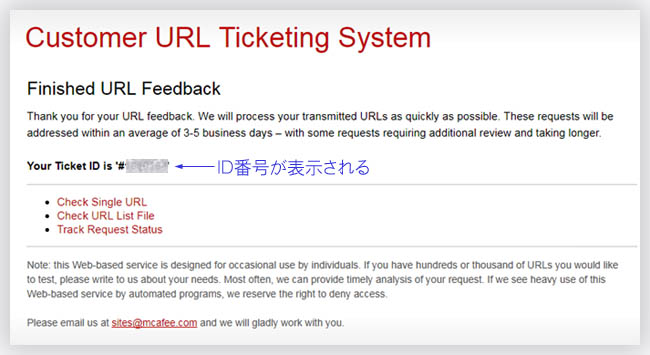
Step-3 調査の進捗状況を確認する
申請が終了した直後なので、評価の作業が進捗しているとは思えない。 しかし一応状況を見てみようと再度Loginしてみる。
確認の方法は、TrustedSource.orgのページをアクセスし、画面右側の「Customer URL Ticketing Syatem」内にある「Track URL Ticket Status」をクリックしてログインすれば表示される。
表示されたStatusを見ると、”New”となっている。 「やれやれ、正しく受け付けられたようだ。 あとは寝て待て・・・」である。

Step-4 評価の変更を確認する
申請処理を終了し、夕飯を食べている間にマカフィーよりメールが届いた。
何かと思ったら、何と評価完了通知! そして評価結果は「Minimal Risk」とある。
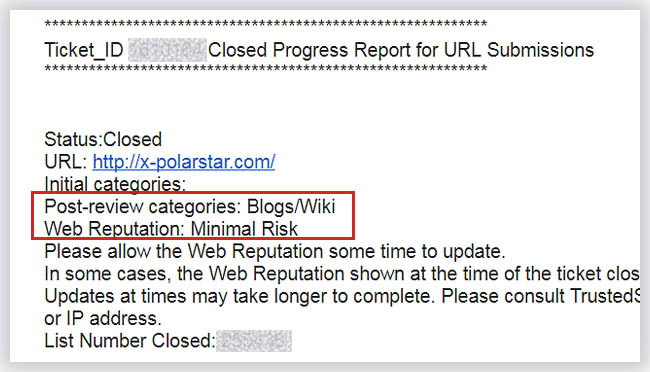
申請完了時に3~5営業日は必要と書かれていたが、進行状況を確認する間もない。 僅か1時間ほどでの評価終了報告である。
評価変更結果を確認するため、マカフィーの評価確認用のページをアクセスする。
評価変更確認の方法
評価確認用のページを開き、「Web Site URL / Address」にチェックマークを付け、評価申請を行ったサイトのURLを入力して「Go」をクリックする。
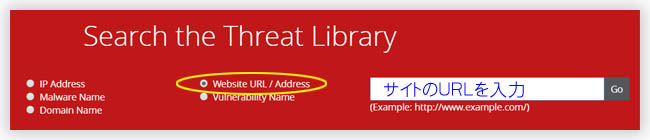
すると指定したサイトの評価画面が表示され、メールで通知があったように、「Minimal Risk」となっている。
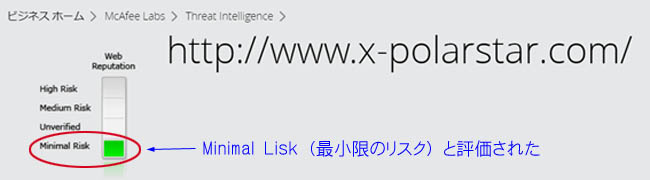
最終的にGoogle Chromeで自分のサイトを検索してみた。 その結果、見事にグリーンのマークに変わっている。 まさに「めでたし! めでたし!」である。
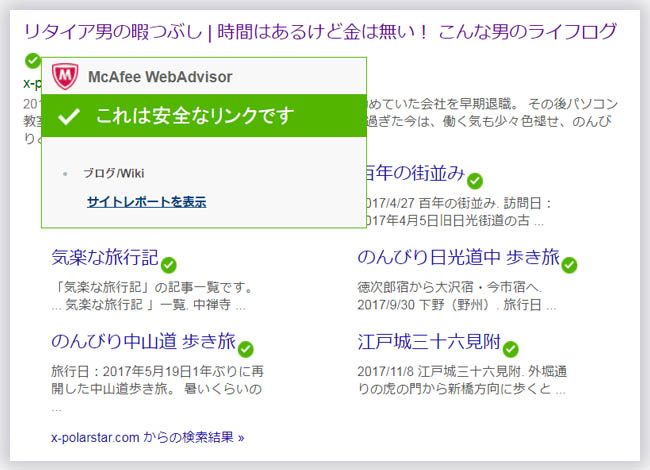
サイト評価申請を終えて
セキュリティに関する評価申請であり、申請画面もすべて英語と、結構ハードルは高そうに見えた。
しかし冒頭に記したように、マカフィーサポートセンターの説明ページは、比較的丁寧に書かれている。 これを参考にしながら、2時間もかからずに作業は終わった。
ネットをいろいろ検索し、グレーの評価のままのサイトは少ないようである。 しかしサイト評価を依頼する必要がある場合、さほど難しくはないと思う。 チャレンジする価値は十分ある。